如何在我的 Cloudflare 设置上安装 Matomo 跟踪代码
如何在我的 Cloudflare 设置上安装 Matomo 跟踪代码
CiiLii西里网
发布于 2023-08-23 17:00:14
发布于 2023-08-23 17:00:14
如果您使用 Cloudflare,则可以使用 Cloudflare 上提供的 Matomo 应用程序开始无缝跟踪 Matomo 中的数据。设置方法如下:
- 登录您的 Cloudflare 仪表板。
- 单击左侧菜单上的“网站”,然后选择要启用 Matomo 跟踪代码的网站。
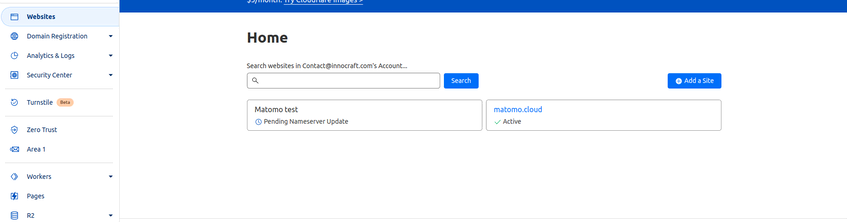
- 单击左侧菜单上的“应用程序”。
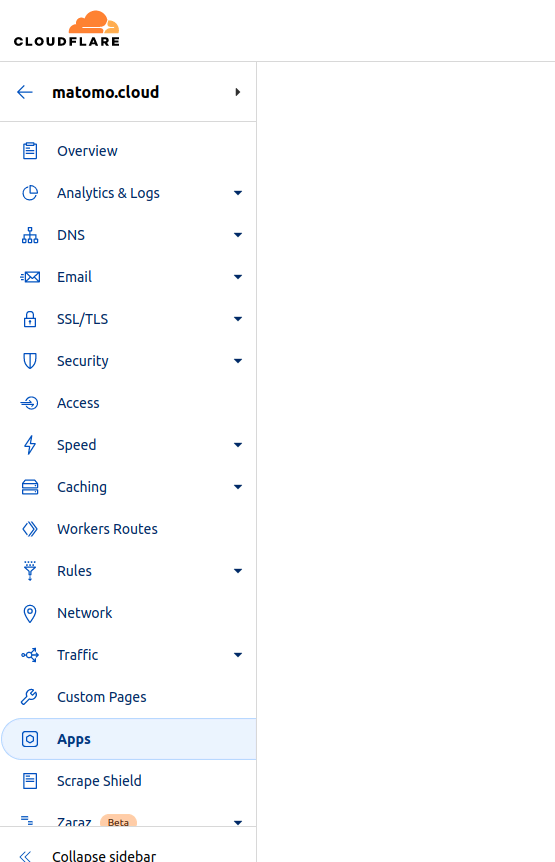
- 在“搜索应用程序”输入框下搜索“Matomo Analytics”。
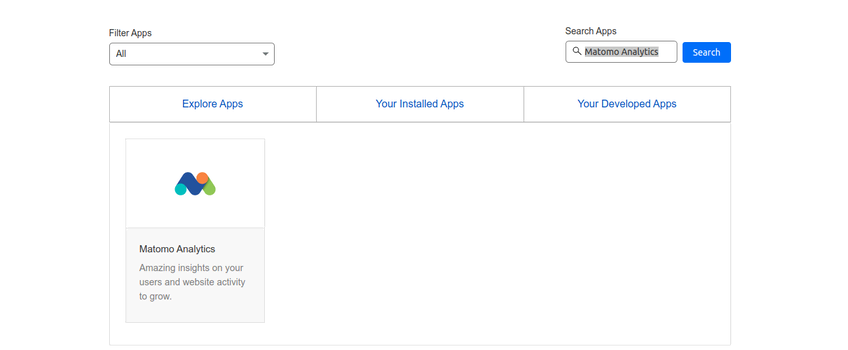
- 单击上面屏幕截图中列出的“Matomo Analytics”应用程序
- 单击“在您的网站上预览”按钮。
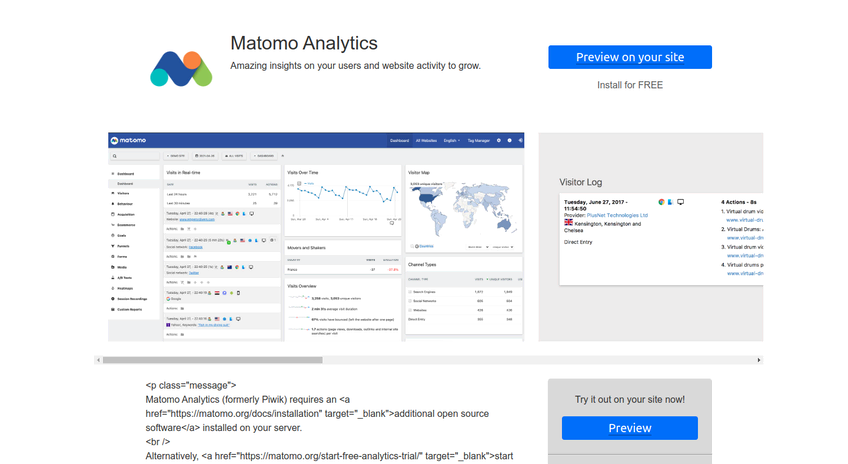
- 通过指定要启用跟踪的 Matomo URL 和 Matomo 站点 ID 来配置应用程序,然后单击“在所有页面上安装”。
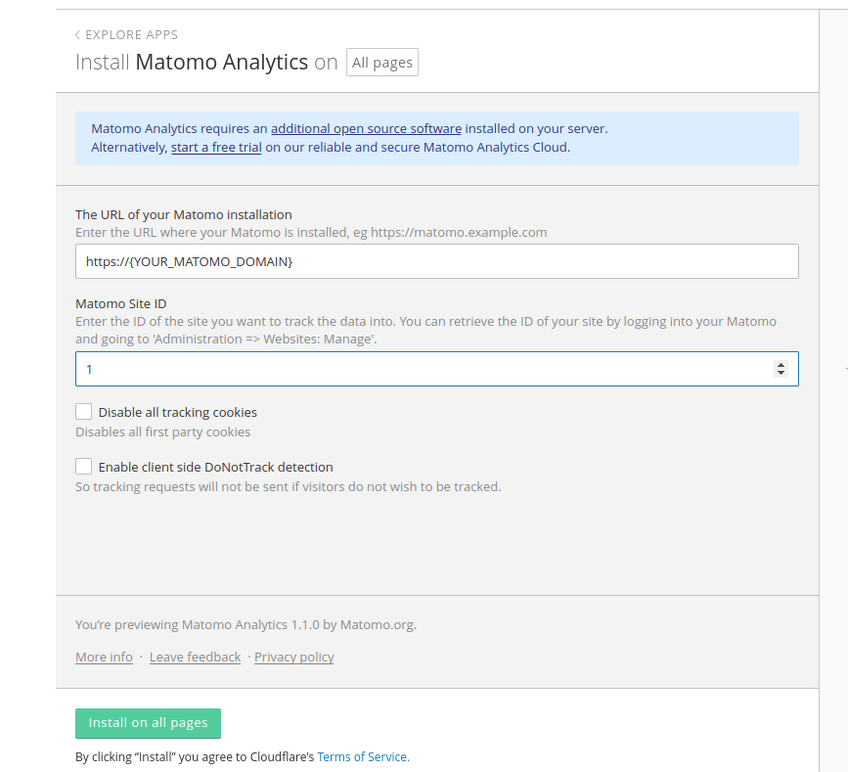
- 查看权限并通过单击“继续”允许 Cloudflare 与 Matomo 共享您的电子邮件地址。
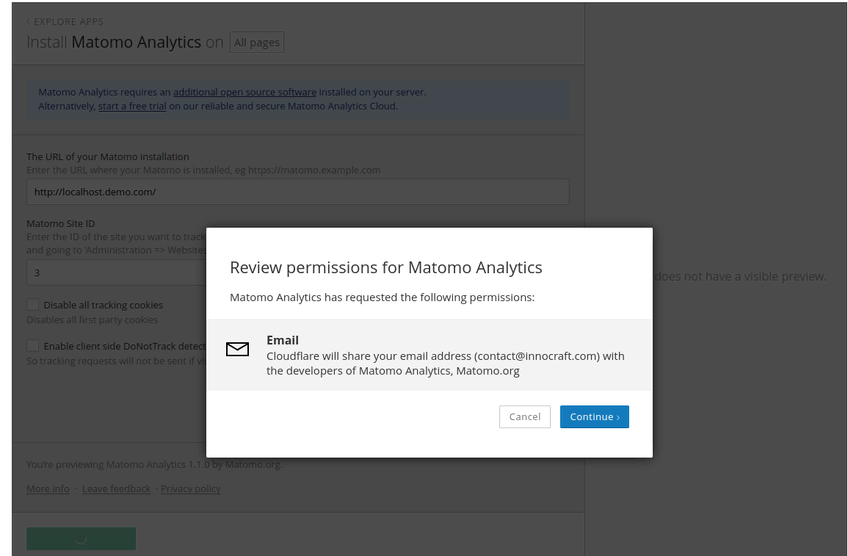
- 等待应用程序安装,您将在“您安装的应用程序”部分下看到安装的 Matomo Analytics 应用程序。
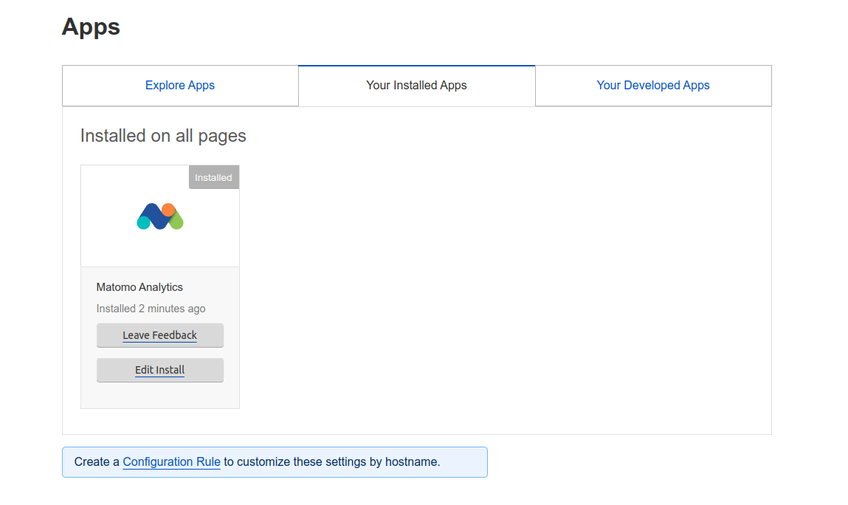
恭喜!您已在 Cloudflare 上成功安装 Matomo Analytics 应用程序。要验证是否正在跟踪点击,请访问您的网站并检查此数据在您的 Matomo 实例中是否可见。
本文参与 腾讯云自媒体同步曝光计划,分享自作者个人站点/博客。
原始发表:2023-07-07 ,如有侵权请联系 cloudcommunity@tencent.com 删除
评论
登录后参与评论
推荐阅读